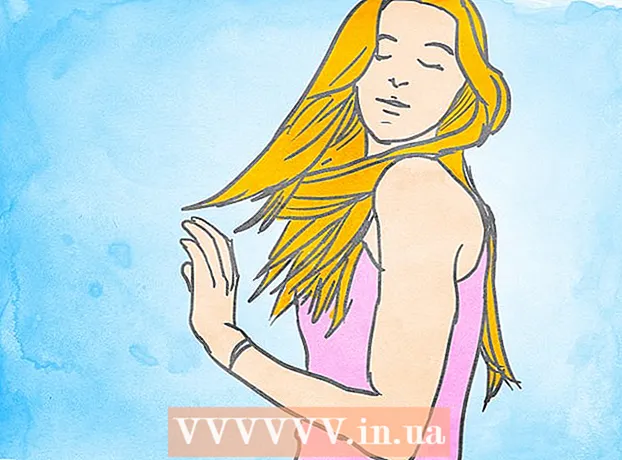Autor:
Gregory Harris
Dátum Stvorenia:
15 Apríl 2021
Dátum Aktualizácie:
1 V Júli 2024

Obsah
Vytvorenie oddielov alebo oddielov je nevyhnutné, aby sa informácie uložené na pevnom disku ukladali oddelene, do rôznych oddielov. Napríklad operačný systém je najlepšie nainštalovať na samostatný disk, samostatný oddiel. Potom bude počítač pracovať lepšie a rýchlejšie.
Kroky
 1 Otvorte ponuku Štart. Napíšte Správa počítača. Otvorte program.
1 Otvorte ponuku Štart. Napíšte Správa počítača. Otvorte program.  2 Prejdite na kartu Správa diskov. Je to na ľavom paneli. Tu sa zobrazia všetky disky a oddiely.
2 Prejdite na kartu Správa diskov. Je to na ľavom paneli. Tu sa zobrazia všetky disky a oddiely. - V našom prípade je jeden disk s dvoma oddielmi.
 3 Uvoľnite miesto pre nový oddiel. Kliknite pravým tlačidlom myši na sekciu. Kliknite na Zmenšiť objem.
3 Uvoľnite miesto pre nový oddiel. Kliknite pravým tlačidlom myši na sekciu. Kliknite na Zmenšiť objem.- V príklade zmenšujeme sekciu (C :).
- Poznámka: Môžete mať sekciu s názvom Systémová rezerva (Systém vyhradený). Vôbec sa ho nemusíte dotýkať.
 4 Kliknite na možnosť Zmenšiť hlasitosť. Zadajte požadovanú veľkosť nového oddielu v megabajtoch (1 000 MB = 1 GB). Kliknite na Scvrknúť sa.
4 Kliknite na možnosť Zmenšiť hlasitosť. Zadajte požadovanú veľkosť nového oddielu v megabajtoch (1 000 MB = 1 GB). Kliknite na Scvrknúť sa. - V našom prípade zmenšujeme oddiel na 10 000 MB alebo 10 GB.
- Poznámka: Oddiel nie je možné zmenšiť o viac MB, ako je uvedené v poli Komprimovaný priestor (MB).
 5 Vytvorte novú sekciu. Teraz sa nový oddiel zobrazí v okne Správa počítača na karte Správa diskov. Kliknite na medzerník Nepridelené kliknite naň pravým tlačidlom myši a vyberte položku Vytvoriť jednoduchý zväzok.
5 Vytvorte novú sekciu. Teraz sa nový oddiel zobrazí v okne Správa počítača na karte Správa diskov. Kliknite na medzerník Nepridelené kliknite naň pravým tlačidlom myši a vyberte položku Vytvoriť jednoduchý zväzok.  6 Otvorí sa sprievodca vytvorením jednoduchého zväzku. Kliknite na Ďalej.
6 Otvorí sa sprievodca vytvorením jednoduchého zväzku. Kliknite na Ďalej.  7 Zadajte veľkosť nového zväzku. Kliknite na Ďalej.
7 Zadajte veľkosť nového zväzku. Kliknite na Ďalej. - V našom prípade vytvoríme nový oddiel tak veľký, ako je to možné, s využitím maximálne dostupného voľného miesta.
- Poznámka: Nový zväzok nemôže byť väčší ako maximálne množstvo dostupného voľného miesta.
 8 Vyberte nový názov alebo písmeno pre nový zväzok. Vyberte meno a kliknite na Ďalej.
8 Vyberte nový názov alebo písmeno pre nový zväzok. Vyberte meno a kliknite na Ďalej. - V našom prípade sme vybrali písmeno (E :).
- Písmeno je názov sekcie, ktorú je potrebné zadať pri zadávaní cesty k súboru.
 9 Nastavte nový oddiel.
9 Nastavte nový oddiel.- Po výbere požadovaných nastavení systému súborov atď. Kliknite na položku Formátovať oddiel.
- As Systém súborov vyber si NTFS
- IN Veľkosť klastra dať možnosť Predvolené
- IN Štítok objemu napíšte názov novej sekcie.
- Začiarknite políčko vedľa Rýchly formát
- Tlačiť Ďalej
 10 Vytvárame nový zväzok. Tlačiť Pripravený.
10 Vytvárame nový zväzok. Tlačiť Pripravený.  11 Čakáme na dokončenie formátovania.
11 Čakáme na dokončenie formátovania.- Zobrazí sa nové okno, v ktorom môžete vybrať možnosť formátovania nového oddielu. Kliknite na Formát.
- Zobrazí sa nové okno. Kliknite na Začnite.
- Zobrazí sa varovné okno. Kliknite na OK.
- Zobrazí sa nové okno, v ktorom môžete vybrať možnosť formátovania nového oddielu. Kliknite na Formát.
 12 Pozrite sa na novú sekciu. Ak všetko funguje dobre, na karte Správa diskov sa zobrazí nový oddiel.
12 Pozrite sa na novú sekciu. Ak všetko funguje dobre, na karte Správa diskov sa zobrazí nový oddiel.
Varovania
- Pred vytvorením novej veľkosti skopírujte všetky potrebné údaje z disku, aby nezmizol alebo sa nepoškodil.